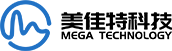KEYSIGHT N1092系列,DCA-M系列采样示波器连接与自检?
KEYSIGHT N1092系列 采样示波器,虽然省去了屏幕和操作系统,但根据不同的型号,可以配备不同数量的光口和电口,满足各种测试需求。本次介绍的具体型号为N1092D,它拥有4个光口,能够进行多种测试。

测试步骤详解
接下来,我们将详细介绍如何连接和自检这台示波器。
1. 面板布局与接口功能
打开示波器的面板,您会看到右侧有4个光口,用于接入测试设备;光口之间有一个区分其他滤波器速率的接口;左侧是时钟输入口;上方的小显示屏显示当前采样示波器在软件中的槽位信息;小屏幕右方有两个指示灯,分别表示触发状态和警告信号。

由于这台示波器没有自己的固件和操作系统,需要通过USB线将其连接到PC或86100系列的示波器主机上才能使用。

2. 软件操作与模块管理
在PC端打开是德科技DCA-M示波器的应用程序后,如果有新的模块加入,程序界面左下角会出现弹窗通知。您还可以通过界面上方的“help”按钮查看模块信息,例如本次介绍的N1092D的选件和序列号等。

在界面左下方点击刚刚提到的槽位,可以看到N1092D位于第二个槽位上。这个软件最多支持8个槽位,意味着可以同时控制多达8个槽位。

如果需要切换槽位,您可以先断开当前槽位(2),然后将其重新拉到另一个槽位(3),这时仪器面板上的显示窗口槽位数字也会相应变化。

在这个界面中,您可以选择主测试项目,包括眼图、TDR以及抖动等多种测试项目。

3. 硬件自检与故障排除
为了确保仪器正常工作,我们可以在Tools菜单下进行硬件自检。选中当前模块并点击运行,系统会提示前面板上的指示灯颜色变化,以完成不同的测试项目。



如果自检过程中发现任何问题,我们可以进行自校准。在Tools菜单下选择calibrations,如果没有光源,可以选择进行前两项校准。例如,可以选择模块中的第三个通道进行校准。

完成校准后,进入Dark Level项目进行暗光幅度的校准。如果遇到自校准失败的情况,可以保存当前信息并进行下一步检测,以找出问题所在。

点击Help按钮,选择Check for Updates,可以将仪器信息和自校准失败的信息保存下来。

KEYSIGHT N1092系列 采样示波器,虽然省去了屏幕和操作系统,但根据不同的型号,可以配备不同数量的光口和电口,满足各种测试需求。本次介绍的具体型号为N1092D,它拥有4个光口,能够进行多种测试。

测试步骤详解
接下来,我们将详细介绍如何连接和自检这台示波器。
1. 面板布局与接口功能
打开示波器的面板,您会看到右侧有4个光口,用于接入测试设备;光口之间有一个区分其他滤波器速率的接口;左侧是时钟输入口;上方的小显示屏显示当前采样示波器在软件中的槽位信息;小屏幕右方有两个指示灯,分别表示触发状态和警告信号。

由于这台示波器没有自己的固件和操作系统,需要通过USB线将其连接到PC或86100系列的示波器主机上才能使用。

2. 软件操作与模块管理
在PC端打开是德科技DCA-M示波器的应用程序后,如果有新的模块加入,程序界面左下角会出现弹窗通知。您还可以通过界面上方的“help”按钮查看模块信息,例如本次介绍的N1092D的选件和序列号等。

在界面左下方点击刚刚提到的槽位,可以看到N1092D位于第二个槽位上。这个软件最多支持8个槽位,意味着可以同时控制多达8个槽位。

如果需要切换槽位,您可以先断开当前槽位(2),然后将其重新拉到另一个槽位(3),这时仪器面板上的显示窗口槽位数字也会相应变化。

在这个界面中,您可以选择主测试项目,包括眼图、TDR以及抖动等多种测试项目。

3. 硬件自检与故障排除
为了确保仪器正常工作,我们可以在Tools菜单下进行硬件自检。选中当前模块并点击运行,系统会提示前面板上的指示灯颜色变化,以完成不同的测试项目。



如果自检过程中发现任何问题,我们可以进行自校准。在Tools菜单下选择calibrations,如果没有光源,可以选择进行前两项校准。例如,可以选择模块中的第三个通道进行校准。

完成校准后,进入Dark Level项目进行暗光幅度的校准。如果遇到自校准失败的情况,可以保存当前信息并进行下一步检测,以找出问题所在。

点击Help按钮,选择Check for Updates,可以将仪器信息和自校准失败的信息保存下来。